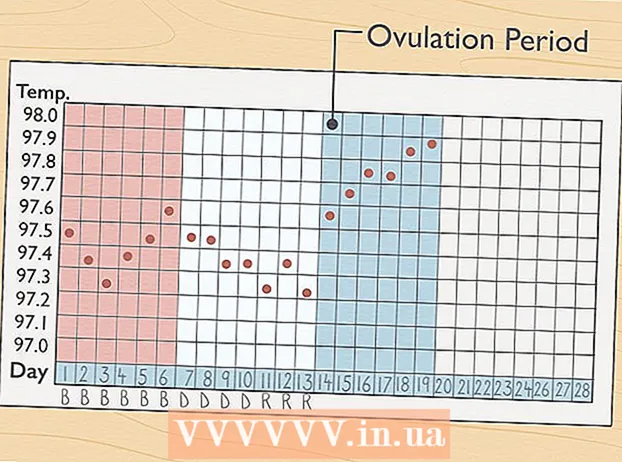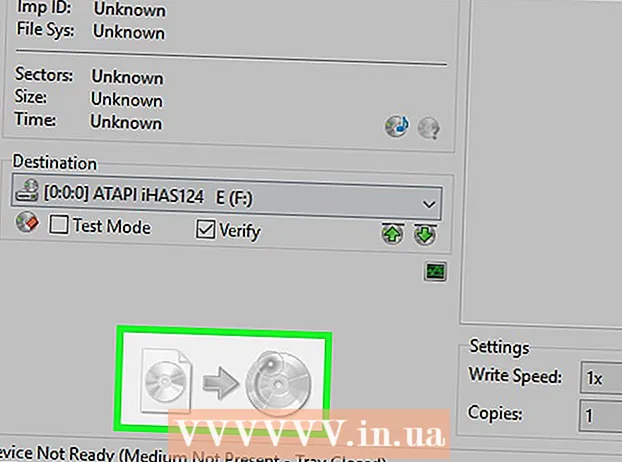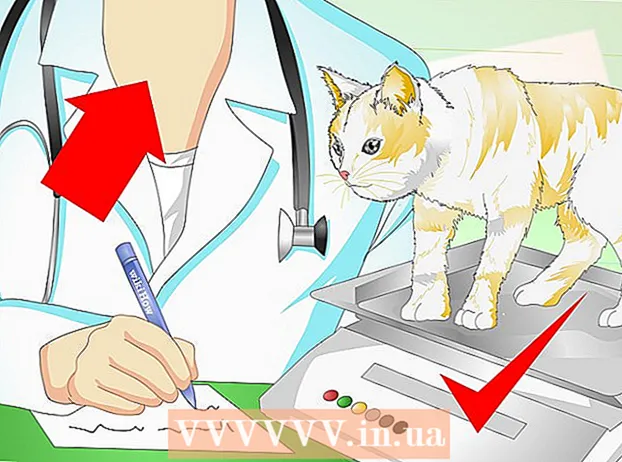May -Akda:
Randy Alexander
Petsa Ng Paglikha:
4 Abril 2021
I -Update Ang Petsa:
1 Hulyo 2024

Nilalaman
Maaari mong ikonekta ang PS4 console (PlayStation 4) sa Android o iPhone gamit ang PlayStation app. Pinapayagan kang kontrolin ang iyong PS4 gamit ang iyong telepono at gamitin din ito bilang pangalawang monitor kung sinusuportahan ito ng laro. Maaari mo ring ikonekta ang isang USB drive sa PS4 upang i-play ang mga file ng media at i-back up ang mahalagang data ng PS4.
Mga hakbang
Bahagi 1 ng 2: Kumokonekta sa Smartphone sa PlayStation App
Kunin ang PlayStation app para sa iyong smartphone.
- Maaari mong i-download ang app nang libre mula sa Apple App Store o Google Play Store. Upang magamit ang app, kakailanganin mo ng isang iPhone o Android device.

Ikonekta ang PS4 at smartphone sa parehong network.- Ang PS4 ay maaaring konektado sa pamamagitan ng isang Wi-Fi network o isang Ethernet cable. Parehong ang PS4 at ang telepono ay dapat na nasa parehong network.
- Maaari mong suriin ang mga setting ng iyong PS4 sa pamamagitan ng pagbubukas ng menu ng Mga Setting at pagpili sa "Network". Kung ang makina ay naka-plug sa router sa pamamagitan ng isang Ethernet cable, siguraduhin lamang na ang telepono ay konektado sa parehong Wi-Fi network.

Buksan ang menu ng Mga Setting sa PS4.- Ang pagpipilian ay nasa kanan ng itaas na menu. Pindutin ang Up key sa pangunahing menu ng PS4 upang buksan ang menu sa itaas.

Pumili ka "Mga Setting ng Koneksyon sa PlayStation App".- Pumili ka "Magdagdag ng Device" (Magdagdag ng aparato). Ang koneksyon code ay lilitaw sa screen.
Buksan ang PlayStation app sa iyong mobile device.
- Hindi mo kailangang mag-log in sa isang PlayStation Network account upang ma-access ang iyong PS4.
Mag-click "Kumonekta sa PS4" (Kumonekta sa PS4).
- Ang mga pagpipilian ay nasa ilalim ng screen.
Mag-tap sa iyong PS4.
- Lalabas ang PS4 sa screen ng Connect to PS4 sa iyong telepono na may salitang "Powered On" sa ibaba. Kung ang PlayStation ay hindi nagpapakita, kailangan mong suriin ang iyong system upang matiyak na ang lahat ng mga aparato ay nakakonekta sa parehong network. Pindutin ang pindutan ng I-refresh upang muling iligtas.
Ipasok ang code na ipinakita ng PS4.
- Papayagan ng 8-character code na ito ang iyong aparato na kumonekta sa iyong PS4.
Kumonekta sa PS4.
- Matapos ipasok ang code, awtomatiko kang makakonekta sa PS4. Maaari mong simulang kontrolin ang iyong PS4 sa iyong telepono.
I-on ang mga kontrol sa PS4 sa pamamagitan ng pagpindot "Pangalawang Screen".
- Ang iyong aparato ay magiging isang controller na magagamit mo upang mag-navigate sa menu ng PS4. Hindi mo maaaring gamitin ang controller bilang isang gaming controller.
- Mag-swipe upang lumipat sa menu at mag-tap sa screen ng telepono upang pumili.
I-on ang pangalawang tampok na monitor (para sa mga partikular na laro).
- Pinapayagan ka ng ilang mga laro na gamitin ang iyong telepono bilang isang pangalawang screen sa iyong laro. Kung sinusuportahan ng laro ang tampok na ito, i-tap ang icon na "2" sa tuktok ng virtual PS4 console sa iyong telepono.
Gamitin ang iyong telepono bilang keyboard ng PS4.
- Pagkatapos ng pag-tap sa icon ng keyboard, maaari mong gamitin ang telepono bilang keyboard ng PS4. Gagawin nitong mas madali ang pagta-type kaysa sa paggamit ng isang controller.
Patayin ang iyong PS4.
- Kapag tapos ka nang maglaro, maaari mong patayin ang iyong PS4 gamit ang PS4 app sa iyong telepono. Isara ang driver ng "Pangalawang Screen" at i-click ang "Power". Kung sa pamamagitan ng default ang PS4 ay nakatakda upang ganap na patayin o pumunta sa Rest Mode, sasabihan ka na gawin ito.
Bahagi 2 ng 2: Paggamit ng isang USB drive
I-format ang USB drive upang gumana sa PS4.
- Maaari kang gumamit ng isang USB drive upang i-play ang mga file ng media o mag-imbak ng data. Upang makilala ng PS4 ang drive, kailangan mong i-format ito upang ang USB ay maaaring gumana sa PS4. Karamihan sa mga USB drive ay na-pre-format nang maayos. Ang pag-format ng USB ay magbubura ng lahat ng mayroon nang data dito.
- Mag-right click sa drive sa computer at piliin ang "Format" upang mai-format. Pagkatapos, piliin ang "FAT32" o "exFAT" bilang file system.
Lumikha ng mga folder na "MUSIC" (musika), "MOVIES" (pelikula) at "PHOTOS" (mga larawan) sa drive.
- Maaari lamang mabasa ng PS4 ang data sa drive ayon sa istraktura ng folder sa itaas. Ang mga direktoryo na ito ay dapat na mga direktoryo ng ugat sa USB drive.
Kopyahin ang media na nais mong tingnan sa kaukulang folder.
- Mangyaring kopyahin ang musika sa folder na MUSIC, mga video sa MOVIES folder at mga larawan sa folder ng PHOTOS.
I-plug ang USB drive sa iyong PS4.
- Tandaan: Dahil sa disenyo ng PS4, magiging mahirap, kahit imposible, na mag-plug sa isang mas malaking USB.
Buksan ang application na "Media Player" upang magpatugtog ng musika at mga video.
- Mahahanap mo ang application sa seksyon ng Apps ng Library.
Piliin ang USB drive upang matingnan ang nilalaman.
- Sasabihan ka na pumili ng isang drive sa lalong madaling magsimula ang Media Player.
Mag-browse para sa kanta o video na nais mong i-play.
- Ang iyong nilalaman ay maaayos ayon sa folder na nilikha mo nang mas maaga.
Mag-play ng mga file ng media.
- Matapos mong piliin ang kanta o video, ang nilalaman ay nagsisimulang tumugtog. Maaari mong pindutin ang pindutan ng PlayStation upang bumalik sa pangunahing menu ng PS4 habang nagpe-play ng musika sa background.
Kopyahin ang naka-save na data ng laro sa USB.
- Maaari kang gumamit ng isang USB drive upang makagawa ng isang backup ng iyong mga laro.
- Buksan ang menu ng Mga Setting at piliin ang "Application Save Data Management".
- Piliin ang "Nai-save na Data sa System Storage" upang makita ang nai-save na data na nais mong i-back up.
- Pindutin ang pindutan ng Mga Pagpipilian at piliin ang "Kopyahin sa USB Storage".
- Piliin ang file na nais mong kopyahin pagkatapos ay i-click ang "Kopyahin".
Kopyahin ang mga video at screenshot ng laro sa USB.
- Maaari mong gamitin ang USB drive upang mai-save ang mga video at screenshot ng mga laro na naitala mo.
- Buksan ang application na Capture Gallery sa Library.
- Hanapin ang nilalaman na nais mong kopyahin sa USB.
- I-click ang pindutan ng Mga Pagpipilian at piliin ang "Kopyahin sa USB Storage."
- Piliin ang mga file na nais mong kopyahin pagkatapos ay i-click ang "Kopyahin." Ang file ay makopya sa USB drive.